Slik skjuler du kontaktfotografier i meldinger på iPhone

Som standard vises på din iPhone 6/6 Plus eller 6S / 6S Plus bilder for kontaktene dine i appen Meldinger. Hvis du ikke vil se bildene, kan du gjemme dem med en enkel innstilling.
Det er forskjellige grunner til å gjemme bildene i Meldinger. Kanskje du ikke har bilder for mange av dine kontakter, og du vil ikke se standard silhuetten. Eller kanskje du bare vil ha mer skjerm fast eiendom viet til meldingene, så du kan se mer av hver melding i listen. I hvert fall viser vi hvor du finner innstillingen for å skjule bildene i Meldinger.
For å starte, trykk på "Innstillinger" på startskjermen.
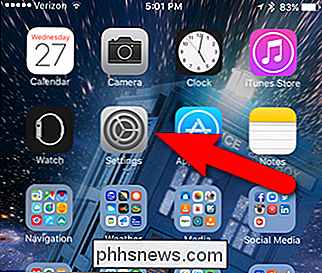
På skjermbildet Innstillinger klikker du på "Meldinger".
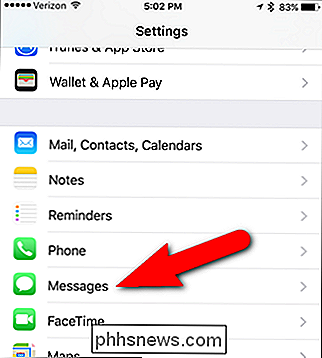
Trykk på knappen "Vis kontaktfotografier" på skjermbildet Meldinger for å slå av alternativet.
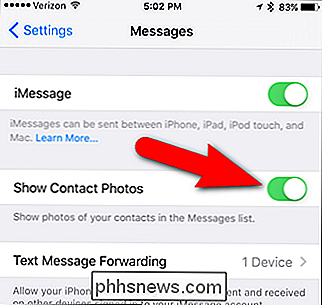
Skyveknappen blir hvit når alternativet er av.
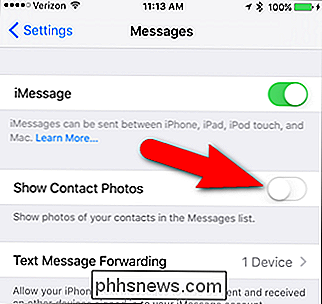
Nå ser du ikke bilder ved siden av kontakt navnene i Meldinger-appen.
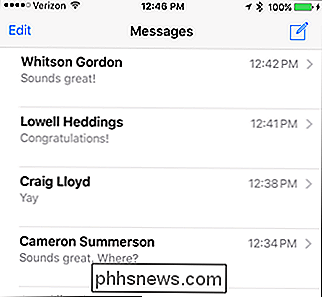
Merk at denne prosedyren bare gjelder for iPhone 6/6 Plus og 6S / 6S Plus, da de er de eneste iPhones som kan vise kontaktfotografier i appen Meldinger.

Slik fjerner du Trovi / Conduit / Search Beskytt Browser Hijack Malware
Hvis datamaskinen din har blitt kapret med en ubehagelig skadelig programvare som ikke lar deg endre hjemmesiden din, er det en stor sjanse for deg har blitt smittet med skadelig malware for Trovi Search Protect, som tidligere var kjent som Conduit. Slik fjerner du det. RELATED: Hvorfor vi hater å anbefale Software Downloads til våre lesere Hvordan vet du at dette er skadelig programvare?

Bruk Excel-vinduet til å overvåke viktige celler i en arbeidsbok
Noen ganger får en flott funksjon i et program aldri den anerkjennelsen det fortjener, og Watch-vinduet i Excel er et godt eksempel på en slik funksjon.Hvis du bruker Excel regelmessig, har du sannsynligvis jobbet med noen svært store regneark som spenner over hundrevis, om ikke tusenvis av rader. D



